Kā noņemt Netflix no sadaļas “Turpināt skatīšanos mobilajā/TV”
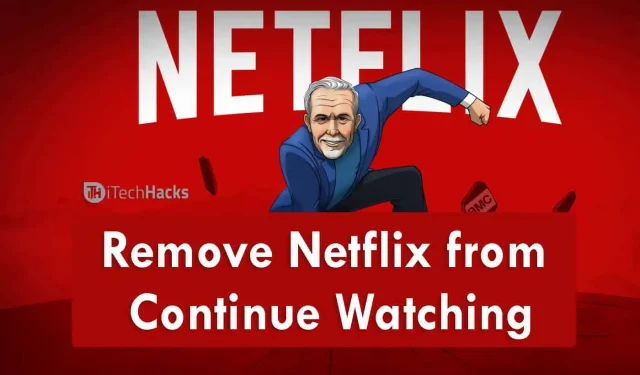
Ja esat parasts Netflix lietotājs, jūsu profils var būt pilns ar TV pārraidēm, filmām vai tīmekļa seriāliem. Netflix ir ļoti populāra lietotne, ko daudzi lietotāji izmanto, lai skatītos filmas, TV pārraides un seriālus. Lai gan tā ir maksas lietotne, lielākā daļa no tām izmanto lietotni. Ikreiz, kad atverat lietotni, var tikt parādīta opcija “Turpināt pārlūkošanu”.
Šī opcija ir pieejama, ja pa vidu atstājāt kādu filmu vai pārraidi un aizvērāt lietotni. Tāpēc ikreiz, kad aizverat lietotni un pēc tam atverat lietotni, tiks parādīta opcija “Turpināt pārlūkošanu”. Noguris no šīs iespējas? Vai vēlaties noņemt opciju “Turpināt pārlūkošanu”? Ja jā, tad jūs esat nonācis īstajā vietā.
Šajā rakstā mēs jums paskaidrosim, kā no Netflix lietotnes varat noņemt vai dzēst opciju Turpināt skatīšanos. Par laimi, ir veids, kā noņemt Netflix sarakstu Turpināt skatīšanos. Mēs parādīsim dažus vienkāršus veidus, kā palīdzēt noņemt šo saīsni.
Saturs:
Dzēst Turpināt skatīšanos pakalpojumā Netflix
Apskatiet dažus tālāk norādītos veidus un noņemiet skatīšanās turpināšanu pakalpojumā Netflix.
1. metode: notīriet Netflix pārlūkošanas vēsturi
Neatkarīgi no tā, vai izmantojat Netflix savā mobilajā ierīcē vai galddatorā, vispirms ir jāpierakstās savā kontā. Noklikšķiniet uz profila, no kura vēlaties noņemt vienumu Turpināt pārlūkošanu, un pēc tam atveriet lapu Pārlūkošanas darbība.
DZĒST NETFLIX TURPINĀT SKATĪŠANU MOBILĀS IERĪCĒS
- Vispirms atveriet lietotni savā ierīcē un pieskarieties “Profils”.
- Ekrāna apakšējā labajā stūrī pieskarieties VĒL
- Pēc tam atlasiet “Konts” un tīmekļa pārlūkprogrammā atveriet sava Netflix konta iestatījumus.
- Ritiniet lapu uz leju un noklikšķiniet uz Skatīt darbību.
- Tagad blakus katrai skatītajai filmai vai pārraidei ir aplis. Atlasiet apli ar līniju, lai atzīmētu šos vienumus kā paslēptus.
Ja vēlaties paslēpt visus uzskaitītos vienumus, ritiniet uz leju un atlasiet Slēpt visu.
IZDZĒST NETFLIX TURPINĀT PĀRLĒKĻĀ
- Vispirms darbvirsmas pārlūkprogrammā atveriet lietotni Netflix.
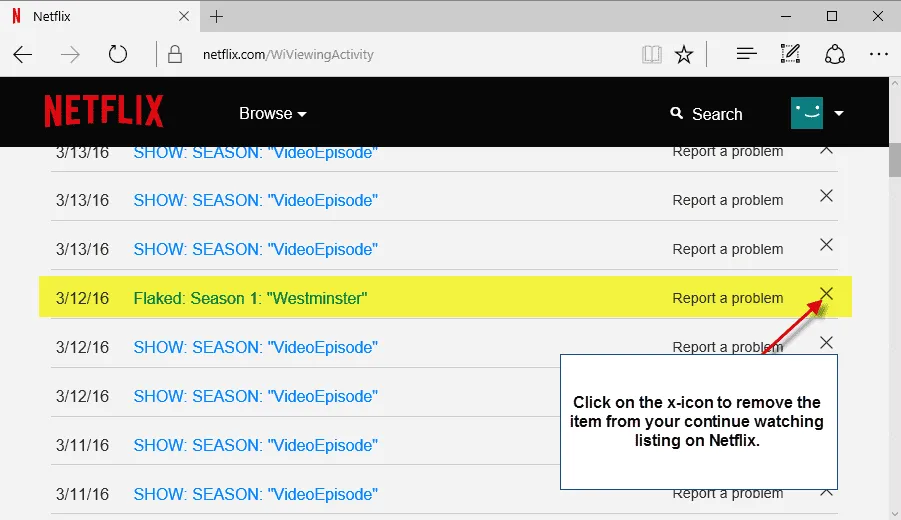
- Kad tas tiek atvērts, atlasiet lejupvērsto bultiņu ekrāna augšējā labajā stūrī blakus savam profila attēlam.
- No turienes atlasiet Konts
- Un atlasiet Skatīt darbību
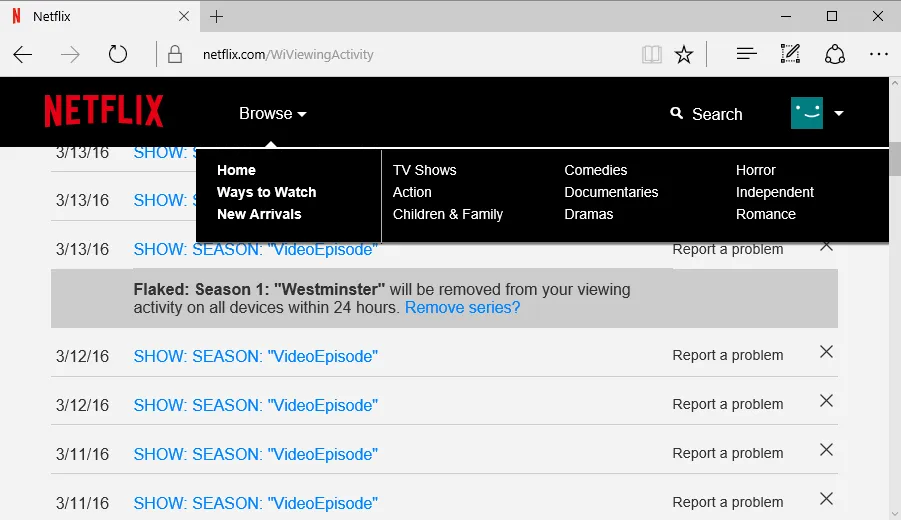
- Kā noņemt Netflix no sadaļas “Turpināt skatīšanos”
- Lai pārlūkprogrammas versijā paslēptu pārlūkošanas vēsturi, veiciet tās pašas darbības kā mobilajā versijā.
- Atrodiet filmu vai pārraidi, kuru vēlaties noņemt no skatīšanās saraksta.
- Pēc tam atlasiet apli ar līniju blakus katrai filmai vai pārraidei.
- Atzīmējiet šos vienumus kā paslēptus, atlasot loku.
Pat šajā versijā jūs varat paslēpt visu sēriju vai filmu. Atlasiet apli un paslēpiet visu sēriju. Un, ja vēlaties visu paslēpt, ritiniet uz leju savu Netflix vēsturi un atlasiet slēpt visas opcijas.
DZĒST NETFLIX TURPINĀT SKATĪŠANOS TV
- Atveriet Netflix savā viedtelevizorā.
- Noklikšķiniet uz “Izvēlne” blakus TV pārraidei vai filmai, kuru vēlaties dzēst.
- Izvēlieties “Noņemt no rindas”
- Tagad tas ir noņemts!
PIEZĪME. Ja izdzēsīsiet filmu no skatīšanās vēstures, šī filma vai pārraide tiks izdzēsta no visām ierīcēm, kurās izmantojat šo lietotni. Šīs izmaiņas var ietekmēt ieteikumu sniegšanu lietotnē. Turklāt var paiet līdz pat 24 stundām, līdz tiks saglabātas jūsu pārlūkošanas aktivitātēs veiktās izmaiņas.
Rediģēt Netflix profilus
Vēl viens veids, kā noņemt opciju Turpināt skatīšanos, ir skatīties jebkuru filmu vai pārraidi dažādos profilos. Vienā kontā var būt līdz pieciem profiliem. Tādējādi jebkurš saturs ir viegli apskatāms dažādos profilos.
Tomēr, ja vēlaties pilnībā noņemt savu profilu no sava konta, varat izdzēst savu Netflix profilu.
Secinājums
Tātad, šeit ir daži veidi, kā no Netflix lietotnes varat noņemt opciju Turpināt skatīšanos. Ja šī opcija jums ir apnikusi, izmantojiet šo metodi un noņemiet opciju no sava profila. Mēs esam personīgi verificējuši šīs vietnes, lai jums nebūtu jāmeklē īstas vietnes. Varat tos izmēģināt un izlemt, kurš no tiem jums ir vispiemērotākais. Mēs turpināsim atjaunināt rakstu tuvākajā nākotnē.



Atbildēt